Apple에서 개발한 미디어 플레이어인 iTunes는 모든 iOS 기기의 완벽한 동반자입니다. 이미지, 비디오, 문서 등의 라이브러리를 동기화하고 백업할 뿐만 아니라 다양한 인터넷 라디오 방송사에 액세스할 수도 있습니다. 모든 iPhone 콘텐츠를 더 쉽고 편리하게 관리할 수 있습니다 . iTunes의 유용성에도 불구하고 사용자는 Apple 음악 오류 9039를 경험할 수 있습니다.
Mac 또는 Windows를 통해 iPhone을 iTunes에 연결하려고 하거나 보관함에 음악을 추가하려고 할 때 "알 수 없는 오류 발생 9039" 메시지를 받은 불운한 사람 중 한 명이라면 당황하지 마십시오. 몇 가지 간단한 단계만 거치면 이 문제를 해결할 수 있습니다! 그럼 시작하겠습니다.
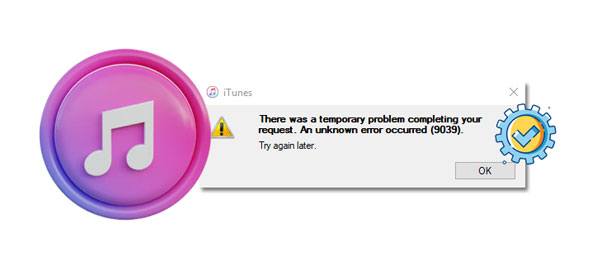
오류 9039는 일반적으로 사용자가 음악 라이브러리에 노래를 추가하려고 할 때 나타납니다. AirPlay 장비를 iTunes와 연결할 때도 악명 높은 오류 코드가 발생할 수 있습니다. 이 코드는 일반적으로 연결하는 동안 문제가 발생했음을 나타냅니다.
이 iTunes 오류의 근본 원인은 종종 결정하기 어렵지만 가장 빈번한 가능성은 손상, 오래된 소프트웨어 버전, 응용 프로그램 파일 및 잘못 설정된 시스템 설정입니다.
iTunes에서 9039 오류가 발생하면 문제를 해결하기 위해 수행할 수 있는 몇 가지 단계가 있습니다. 문제를 해결하기 위해 수행할 수 있는 작업은 다음과 같습니다.
컴퓨터를 다시 시작하는 것은 시스템의 응용 프로그램 문제를 해결할 때 첫 번째 단계여야 합니다.
당연하게 들릴 수 있지만 아직 다시 시작하지 않았다면 컴퓨터를 다시 시작하는 것이 좋습니다. 믿거 나 말거나이 간단한 조치는 많은 문제를 해결할 수있는 잠재력이 있으며 iTunes 오류도 그 중 하나입니다.
컴퓨터에 응용 프로그램 실패를 일으킨 사소한 버그나 기술적 문제가 발생했을 수 있습니다. 다행히 장치를 재부팅하면 운영 체제가 쉽게 복원되고 경로의 버그나 결함이 제거됩니다. 한 번의 간단한 재시작으로 정상 궤도로 돌아갈 수 있습니다. Windows PC를 재부팅하는 단계는 다음과 같습니다.
الخطوة 1 : 컴퓨터 키보드의 "Windows" 버튼을 누릅니다. 이렇게 하면 "시작" 메뉴가 열립니다.
2단계: 이제 "전원" 옵션을 눌러 "전원 옵션" 메뉴를 엽니다.
3단계: 마지막으로 "다시 시작" 버튼을 클릭하여 컴퓨터를 재부팅합니다.

컴퓨터를 재시동한 후 iTunes 앱을 다시 실행하고 오류 코드 9039가 해결되었는지 확인하십시오.
더보기: 놓칠 수 없는 Windows 위한 상위 10개 iTunes 대안
iTunes 오류 9039에 대한 신뢰할 수 있는 해결책은 로그아웃하고 iTunes 계정에 로그인하는 것입니다. 이렇게 하면 이 일반적인 문제가 해결되어 iTunes의 모든 기능을 중단 없이 즐길 수 있습니다.
음악을 추가하거나 장비를 iTunes에 연결할 때 오류 9093을 일으키는 iTunes 계정에 결함이 있을 수 있습니다. 이것은 자주 발생하며 간단한 로그 아웃과 계정에 로그인하는 것이 이 iTunes 오류를 수정하는 비밀일 수 있습니다.
다음의 간단한 단계에 따라 로그아웃하고 iTunes 계정에 로그인하십시오.
1단계: 컴퓨터의 "데스크탑"으로 이동하여 iTunes 앱을 실행하여 시작합니다. 안으로 들어가면 화면 상단의 메뉴 표시줄에서 "계정" 탭을 선택합니다.
الخطوة 2 : 다음으로 "로그아웃"을 누르십시오. 그런 다음 "계정" 섹션으로 다시 이동하여 "로그인"을 클릭하여 계정에 다시 로그인하십시오.

로그인한 후 iTunes를 재부팅해 보십시오. 그런 다음 라이브러리에 몇 가지 곡을 추가하거나 iTunes와 장치를 연결하고 오류가 해결되었는지 확인하십시오. 문제가 지속되면 다음 방법을 시도해 보십시오.
장치와 컴퓨터 간의 연결이 너무 약하여 적절한 성능을 발휘하지 못하는 경우가 있습니다. 이로 인해 iTunes Store의 작동이 중단되고 9039 오류 메시지가 발생할 수 있습니다. 최적의 성능을 보장하려면 장치를 컴퓨터에 직접 연결하는 것이 가장 좋습니다. 이렇게 하면 안정적인 연결이 보장되고 스토어를 다시 시작하는 것이 도움이 될 수 있습니다. (iTunes가 iPhone을 인식하지 못함?)
이 검증된 솔루션을 간과하지 마십시오. 다른 문제 및 코드를 방지하려면 iTunes Store가 업데이트되어 있는지 확인하십시오. 최신 버전이 아닌 경우 잠시 시간을 내어 업그레이드하십시오. 장기적으로 볼 때 그만한 가치가 있습니다.
이 이전 버전의 저장소와 프로세스의 일부 부분이 호환되지 않으면 오류 코드가 표시될 수 있습니다. 일반적으로 회사는 버그 및 오류를 해결하기 위해 업데이트를 릴리스합니다. 그러나 버그가 해결되지 않은 상태로 남아 계속 문제를 일으킬 가능성은 항상 있습니다. 상점을 정기적으로 업데이트하면 버그를 처리할 수 있습니다.
iTunes 문제를 해결하려면 버전 업데이트를 살펴봐야 합니다. 장비에 업데이트된 버전의 iTunes를 설치하면 오류 코드 9039로 이어지는 문제를 해결할 수 있습니다.
iTunes에서 업데이트를 확인하는 방법은 다음과 같습니다.
1단계: 시작하려면 iTunes 응용 프로그램의 기본 메뉴 표시줄에서 "도움말" 탭을 선택하기만 하면 됩니다. 그런 다음 "업데이트 확인" 옵션을 누르십시오.
2단계: 그러면 iTunes가 컴퓨터에서 업데이트된 버전을 사용할 수 있는지 감지할 수 있습니다. 있는 경우 화면에 표시되는 단계에 따라 최신 버전의 iTunes를 설치하고 사용을 시작하십시오.

컴퓨터를 재부팅하고 iTunes에서 오류 코드 9039가 나타나는 것과 동일한 활동을 시도하십시오. 문제가 지속되거나 해결되었는지 확인하십시오.
너는 필요할지도 모른다: iTunes/iCloud에서 iPhone을 복원하는 데 얼마나 걸립니까? (신뢰할 수 있음)
악의적인 위협으로부터 장치를 보호하는 것은 필수적이며 효과적인 보안 소프트웨어는 보호된 데이터와 손상된 컴퓨터의 차이점이 될 수 있습니다. 몇 가지만 예를 들자면 각 이메일, 다운로드, 손상된 파일 및 응용 프로그램을 검사합니다. 유해한 것이 시스템 벽을 침범하지 않도록 합니다. 모든 장치에 신뢰할 수 있는 보안 소프트웨어가 설치되어 있으면 온라인 활동이 원치 않는 여파를 남기지 않을 것이라는 확신을 가질 수 있습니다.
불행히도 보안 소프트웨어가 의도한 대로 작동하지 않을 수 있습니다. 경우에 따라 Mac에서 오류 9039의 원인이 될 수도 있습니다. 원인이 아닌지 확인하려면 다음과 같이 비활성화하십시오.
الخطوة 1 : iTunes Store를 닫고 컴퓨터에 설치한 보안 프로그램을 엽니다.
الخطوة 2 : "들어오는 모든 연결 차단" 옵션을 선택 취소하여 비활성화합니다.
الخطوة 3 : iTunes Store로 돌아가서 앱을 엽니다.
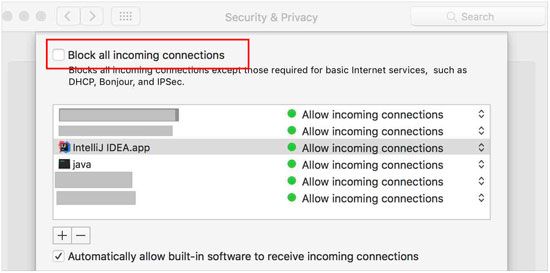
경우에 따라 Apple Music Library에 저장된 엄청난 양의 음악으로 인해 다양한 문제가 발생할 수 있습니다. 발생할 수 있는 이 알 수 없는 오류를 해결하려면 모든 음악 파일을 제거하고 라이브러리로 다시 복원해 보십시오. 방법은 다음과 같습니다.
1 단계 : 컴퓨터에서 "Apple Music Library"로 이동합니다. 계속하기 전에 iTunes에서 백업해야 합니다.
الخطوة 2 : 재생 목록에서 구입하지 않은 원치 않는 노래를 제거해 보십시오.
3 단계 : 그런 다음 컴퓨터에서 iTunes 응용 프로그램을 다시 시작하고 iPhone을 다시 시작한 다음 오류 9039가 수정되었는지 확인하십시오.

함께 읽고 싶은 기사: iTunes 드라이버가 Windows PC에 설치되지 않으면 어떻게 합니까? 이 경우 어떻게 고칠 수 있습니까?
Apple Music 애호가라면 이것이 바로 당신의 티켓입니다. 여러 사용자가 iCloud 음악 보관함을 업데이트하면 정상적인 기능이 복원되었다고 공유했습니다. 그래서 당신도 그것을 시도 할 수 있습니다. 다음의 간단한 단계에 따라 iCloud 음악 보관함을 업데이트하십시오.
الخطوة 1 : 데스크탑에서 컴퓨터의 iTunes 응용 프로그램을 실행합니다.
2단계: 완료되면 "파일" 탭을 누르십시오.
3단계: 마지막으로 "라이브러리"를 누르고 "iCloud 음악 라이브러리 업데이트"를 선택합니다.

프로세스가 완료되면 장치를 다시 시작하고 트랙을 업로드하거나 AirPlay 장치를 연결하여 iTunes 9039 오류 코드가 해결되었는지 확인하십시오.
위의 방법 중 어느 것도 작동하지 않으면 컴퓨터에서 캐시를 재설정해 볼 수 있습니다. 이렇게 하면 잘못된 캐시 데이터를 지우고 iTunes 9039 오류 코드를 유발할 수 있는 손상된 파일을 제거하는 데 도움이 됩니다. 방법은 다음과 같습니다.
1단계: "편집" 메뉴를 누르고 "기본 설정"을 선택합니다. 거기에서 "고급" 옵션을 누르십시오.
2단계: "iTunes Store 캐시 재설정"을 선택하고 "확인"을 누릅니다.

추가 읽기 : iCloud 대 iTunes 백업: 차이점은 무엇입니까?
위의 방법으로 문제가 해결되지 않으면 잠재적인 해결책으로 컴퓨터에 iTunes를 다시 설치하는 것을 고려할 수 있습니다. 시스템에 필요한 돌파구가 될 수 있습니다.
일부 iTunes가 손상되어 업그레이드로 문제를 해결할 수 없을 수 있습니다. 컴퓨터에 앱을 다시 설치하기만 하면 새 소프트웨어가 있는지 확인할 수 있습니다. 수행할 작업은 다음과 같습니다.
الخطوة 1 : 컴퓨터에서 제어판 에 액세스합니다.
2단계: 제어판의 "프로그램" 옵션 아래에 있는 "프로그램 제거"를 클릭합니다.
3단계: iTunes 앱을 마우스 오른쪽 버튼으로 클릭하고 "제거"를 선택하여 컴퓨터에서 제거합니다.
الخطوة 4 : iTunes를 제거한 후 Apple의 공식 사이트로 이동하여 iTunes 최신 버전을 다운로드합니다.

현재 사용 중인 컴퓨터에 인증을 부여하지 않은 경우 라이브러리 설정을 변경하거나 새 파일을 추가하지 못할 수 있습니다. 이 문제를 해결하기 위해 컴퓨터에 iTunes 보관함에 접근할 수 있는 권한을 부여할 수 있습니다. 방법은 다음과 같습니다.
الخطوة 1 : iTunes 기본 창의 탐색 버튼 근처에 있는 "계정" 탭을 선택합니다.
الخطوة 2 : 계정 섹션에서 "인증"을 찾습니다.
3단계: "이 컴퓨터 인증" 옵션을 눌러 설치를 시작합니다.

Apple Music Library에 음악 파일을 추가하려고 할 때 오류 9039가 발생하면 전문 도구에 도움을 요청할 수 있습니다. iTunes 복구입니다. 이 소프트웨어는 iTunes의 다양한 오류를 수정하는 데 능숙합니다. 알 수 없는 오류 9039 외에도 iTunes 오류 4005, 오류 13010, 오류 14 등을 해결할 수 있습니다. 그건 그렇고, iTunes에 연결 문제가 있는 경우 이 프로그램을 사용하여 노력 없이 문제를 해결할 수 있습니다.
이 수리 소프트웨어의 주요 특징 :
iTunes 복구 소프트웨어를 다운로드하여 설치합니다.
iTunes 복구를 사용하여 번거로움 없이 오류 9039 수정:
01월PC에서 소프트웨어를 실행하고 "시스템 복구" 옵션을 선택합니다.
02월"iTunes 오류 복구" 탭을 클릭하여 iTunes 구성 요소를 확인하십시오.

03대그런 다음 "복구" 아이콘을 눌러 iTunes 오류를 복구하십시오. 완료되면 iTunes를 확인하십시오. 작동하면 "확인"을 클릭하고 소프트웨어를 닫습니다. 오류가 계속 발생하면 "고급 복구" 옵션을 눌러 iTunes 프로그램을 수정하십시오.

iTunes 9039 오류 코드는 Apple 사용자가 가장 자주 경험하는 문제 중 하나입니다. 고맙게도 이 문제에 대해 사용할 수 있는 몇 가지 솔루션이 있으며 그 중 하나를 사용하여 쉽게 해결할 수 있습니다.
iTunes 오류를 빠르게 해결하려면 iTunes 복구 를 사용하는 것이 효율적인 옵션입니다. 짧은 시간에 간단한 클릭으로 iTunes 프로그램을 수정할 수 있습니다. 또한 이 도구를 사용하면 iTunes의 많은 문제를 한 번에 해결할 수 있습니다. 왜 시도하지 않습니까?
관련 기사:
iTunes는 iPhone에서 사진을 백업합니까? (입증된 팁)
iTunes가 아닌 iPhone에서 음악을 삭제하는 4가지 방법